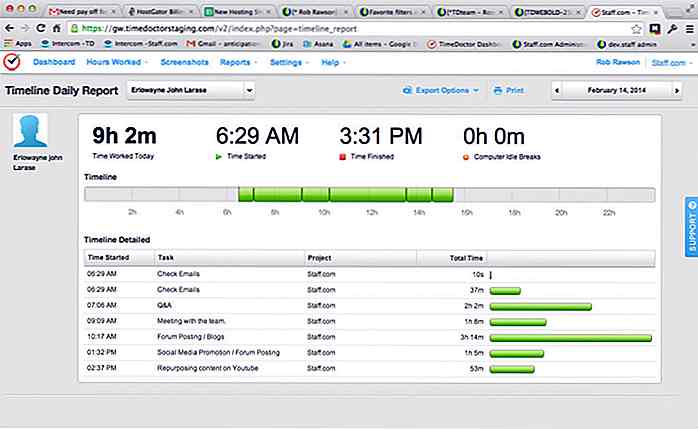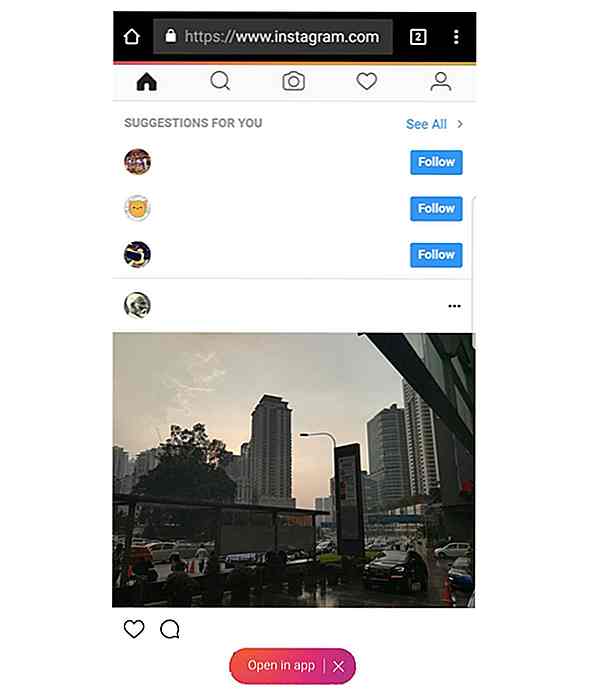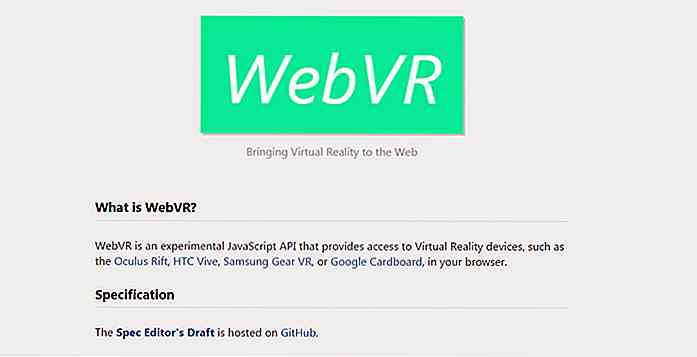no.hideout-lastation.com
no.hideout-lastation.com
Bruke Version Control Management i WordPress
Det pleide å være at jeg var veldig motvillig til å bruke Git under utviklingen min; Jeg skjønner at jeg ikke trenger Git, og kan ikke finne noen overbevisende grunn til å bruke den - det vil si til kodene gikk haywire som får meg til å gå tilbake til forrige versjon. I slike tilfeller er Git ekstremt nyttig.
Git er et Versjonskontrollstyringssystem som registrerer revisjoner. Git kan også brukes som en reserveplan, da du kan returnere filer i tilfelle en stor skrue opp.
Hvis du jobber på WordPress, vet du at endringer som er gjort i WordPress, er irreversible. Når du har klikket på Save, Install and Update-knappene, er det vanskelig å gå tilbake til forrige tilstand. Git ville være veldig praktisk i et tilfelle som dette.
Nå er det et WordPress-plugin som heter VersionPress, som kombinerer Git med det kjente grensesnittet til WordPress. Denne plugin arkiverer endringene og oppdateringene som er gjort på et WordPress-nettsted med Git, slik at du kan angre en endring eller angre dem tilbake til opprinnelig tilstand. La oss se hvordan denne plugin fungerer.
Starter
VersionPress skip i form av et WordPress plugin; slik at du kan slå funksjonaliteten på og av umiddelbart med et klikk. Når du aktiverer pluginet, finner du en ny meny med navnet VersionPress. Det er her VersionPress registrerer historiske aktiviteter som skjedde på nettstedet .
Men før det er fullt funksjonelt, må vi initiere VersionPress for å opprette Git-depotet for nettstedet.
Trykk på Initialize-knappen.
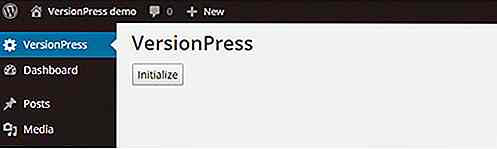
VersionPress løper stille bak kulissene som registrerer nettsidens aktiviteter, for eksempel å opprette et nytt innlegg eller en side, installere et nytt plugin, legge inn kommentarer og konfigurere nettstedinnstillingene i plugin-skjermen, som vist nedenfor.
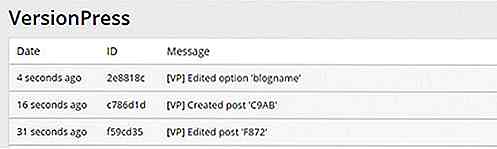
Det registrerte elementet viser datoen da aktiviteten oppstår, Git ID-nummeret til posten, meldingen eller beskrivelsen av aktiviteten.
Fortryd endringene
Som nevnt, bruker VersionPress ikke bare opp aktiviteter. Siden VersionPression bruker Git, er det også mulig for deg å gå tilbake til noen tidligere punkter.
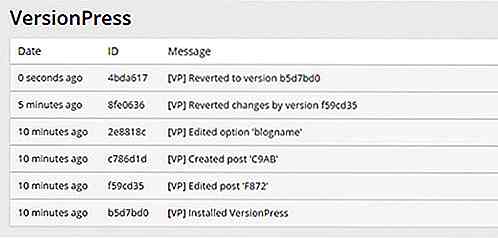
Vist på skjermbildet ovenfor, har vi allerede flere innspilte elementer. På hver av de registrerte aktivitetene vil du se to koblinger, angre dette og gå tilbake til dette . Nå, bare i tilfelle, vi ønsker å gå tilbake til begynnelsen av nettsidestaten, klikker vi bare på Tilbakestill til dette ved siste innspilt element. VersionPress vil bringe deg tilbake dit.
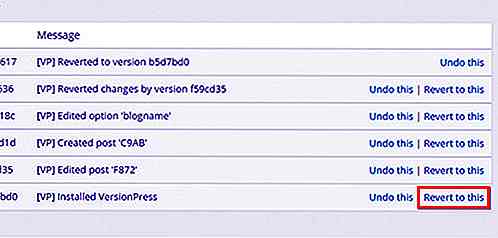
Backup Tool
I tillegg kan du også bruke VersionPress som et reserveverktøy. Hva gjør VersjonPress backup forskjellig er at backup filstørrelsen kan være mye mindre i forhold til de tradisjonelle metodene. Et tradisjonelt sikkerhetskopieringsverktøy vil sikkerhetskopiere hele databasen i en bestemt tidsramme - månedlig, ukentlig, daglig - og det vil sikkerhetskopiere alle tingene, selv de samme dataene som allerede har blitt sikkerhetskopiert tidligere .
Git fungerer ved å lage sikkerhetskopien bare i logisk endring, ikke innenfor en fast tidsramme. VersionPress kan produsere mindre sikkerhetskopieringsstørrelser.
Konklusjon
Samlet sett er VersionPress en veldig kreativ måte å bruke Git på. Ut fra et utviklingsperspektiv kan VersionPress være et veldig nyttig verktøy for testing av nettsider . På tidspunktet for skrivingen er VersionPress i Alpha-scenen - i andre ord er det ikke klart for offentlig testing ennå (så hold deg innstilt!). Pluggen vil bli utgitt under GPL-lisens, som er den samme lisensen som brukes til WordPress.
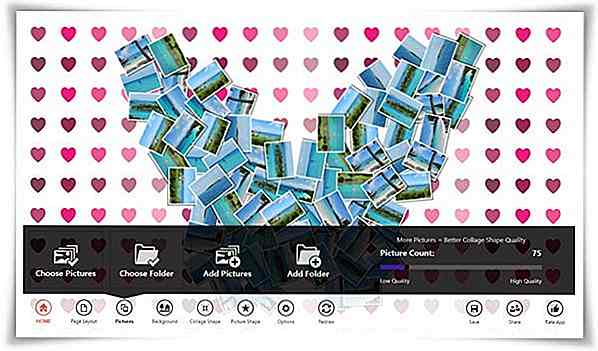
Topp 9 Free Photo Collage Makers for Windows 8.1
Foto collages har eksistert på en stund, men er en trend som gjør en komme tilbake i en selvbelastet epoke. Visning av flere bilder i samme ramme for å formidle en fusjon av historier, kan collage være kjempebra å se på, men vanskelig å manuelt lage uten de riktige verktøyene.Den gode nyheten er at det er mange grafiske redaktører som kan bidra til å organisere bilder på en vakker måte og alt uten oppstyr som vanligvis kommer med. I denne sa
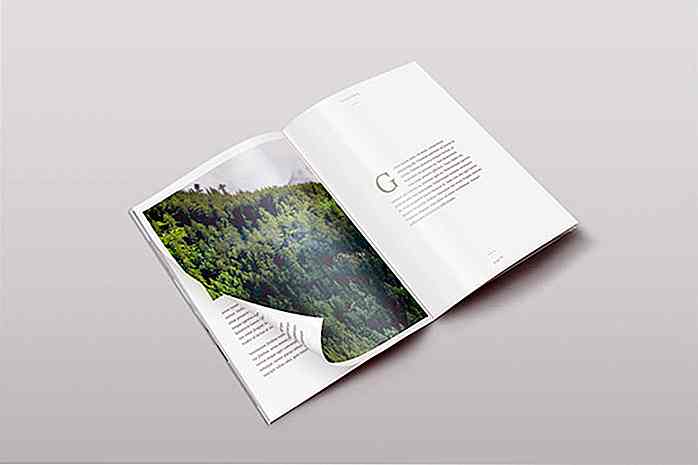
40 Creative Magazine PSD Mockups å laste ned
Når du designer et magasinlayout, er det noen ganger vanskelig å se hva sluttresultatet er som på en skjerm. Dette er hvor magasinet mockup maler kan komme inn for å redde dagen. Ved å bruke design på en realistisk mockup, kan du få en ide om hvordan sluttproduktet vil se ut og hvilke justeringer det kan trenge for å få det ferdige, perfekte utseende.For å hj